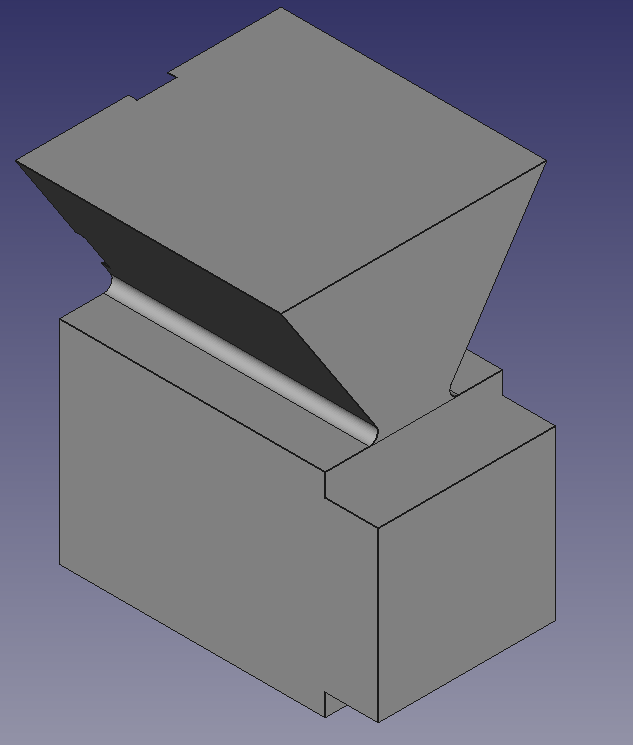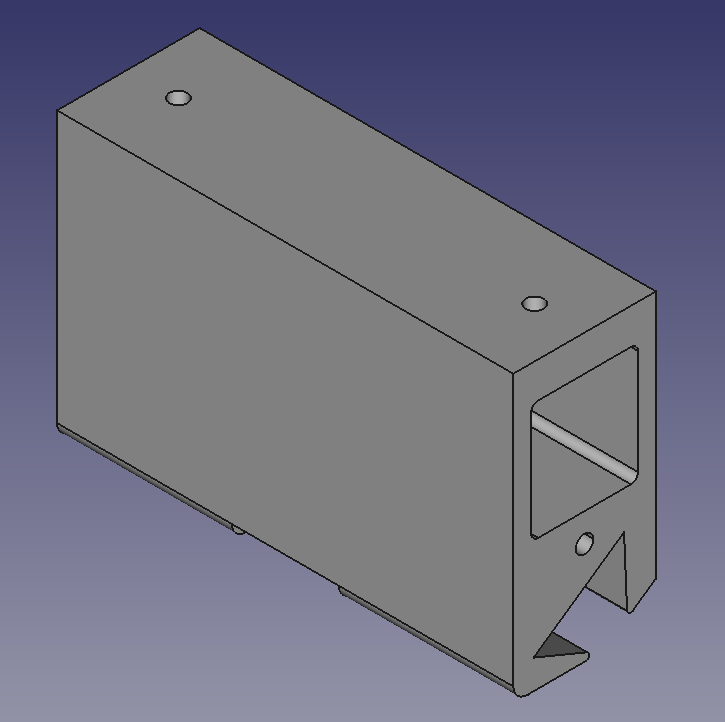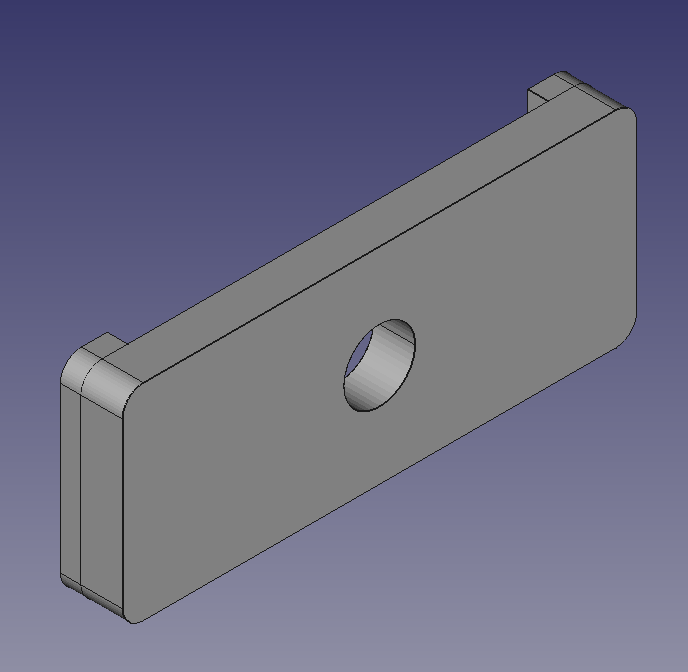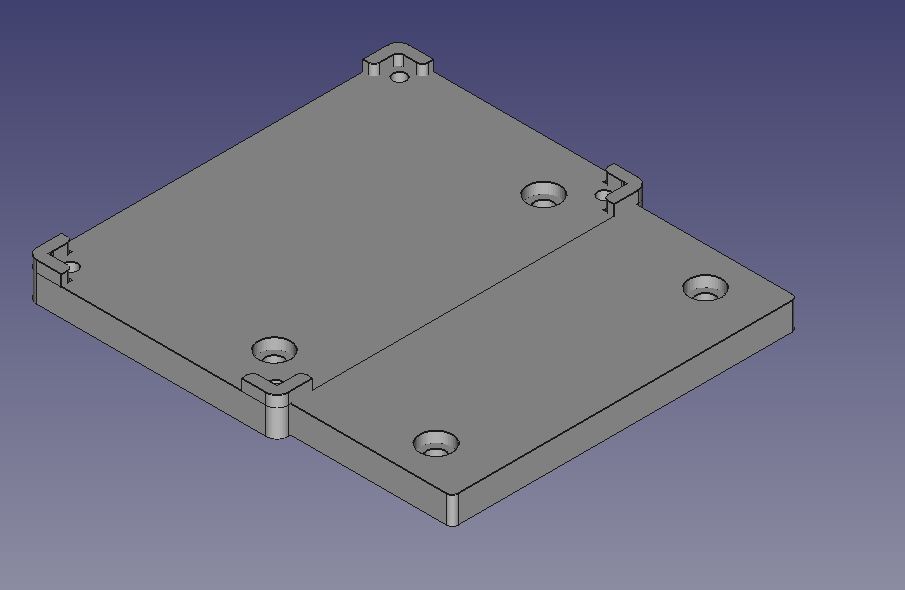~ 目次 ~
1. 今回やったこと
今まではジャンパ線で回路の配線をしていて、見た目がかなりゴチャゴチャしてました(;‘∀’)
今回はユニバーサル基板を使って、ゴチャゴチャしてた配線をスッキリします!(一番下の画像みたいに)

2. シンプルにした回路図
下の画像がその回路図です。
前々回の回路と違って、サーボの電源がマイコン(ESP32)からESCの内臓UBECから供給しています。
こうするとサーボをよりパワフルに(供給電圧が5Vから6Vにアップ)動かせます。さらにマイコンに過剰な電流が流れないので、マイコンに優しくなって動作も安定しました。
3. 小型な回路を作る
回路図を参考に実際の回路を作っていきます!
3.1. 使ったもの
-
ESP32-WROOM-32E
-
ユニバーサル基板(ELPA:HK-PKW01H)
-
ピンソケットとピンヘッダ(Amazonのリンク)
-
エナメル線(ELPA:PP-07NH)
 ☝ 用意したもの
☝ 用意したもの
3.2. 作業手順
ピンソケット(凹メス側)とピンヘッダ(凸オス側)をユニバーサル基板に半田付けしてから、裏面にエナメル線で配線していきます。








ここまで完成したら、動作確認をしてみると良いと思います!(コネクタ差し込む向きの間違え、基板裏面のショートに注意)
4. 車体に取り付け
下の画像のような土台を作って、車体に作成した基板を固定しました。
下の画像で青いのはバネで、このバネでフレームの内側に部品を押し付けて固定します。
一番上の古墳みたいなのはESP32です(;^ω^)
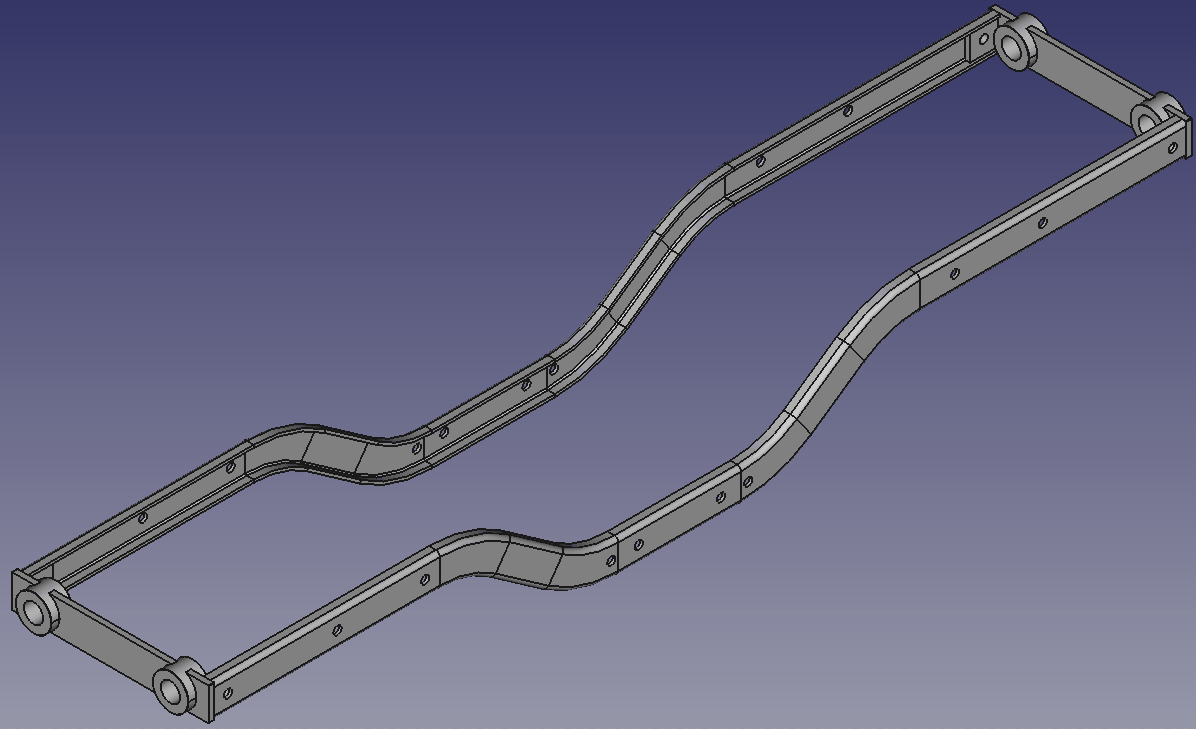
次に設計した部品を3Dプリンタで作ります! おっ、カブトムシが家に飛んできたぞ(うれしい)



穴は「2.5mmで印刷(実際は少し小さく仕上がる)⇒2.5mmのドリルで仕上げ⇒M3のネジをそのままねじ込む」という感じで組み立てました。
上手くはまらない部品は粗い金属やすりでゴリゴリ削りました(笑)


最後に車体につけてみます!


ジャンパ線の時とは違って、配線が抜ける心配が減って嬉しいです!
実験はかどりそう!!
5. サンプルファイル
3Dプリント部品のサンプルファイルをアップします! FreeCADデータからstlメッシュ等をエクスポートして、3Dプリントができます。
ECX Barrage 1.9 を利用している方はそのまま使えます!(寸法を調整すればその他の車種に使えると思います)
~ FreeCADファイル(.FCStd) ~
~ ユニバーサル基板(ELPA:HK-PKW01H)に使えるカバー ~
今回の記事で紹介した、ユニバーサル基板(ELPA:HK-PKW01H)の裏面保護に使えるカバーの3Dデータをアップします。また、3Dプリント部品以外で作りたい方のために、寸法(一部)が入った2D図面も載せておきます。
-
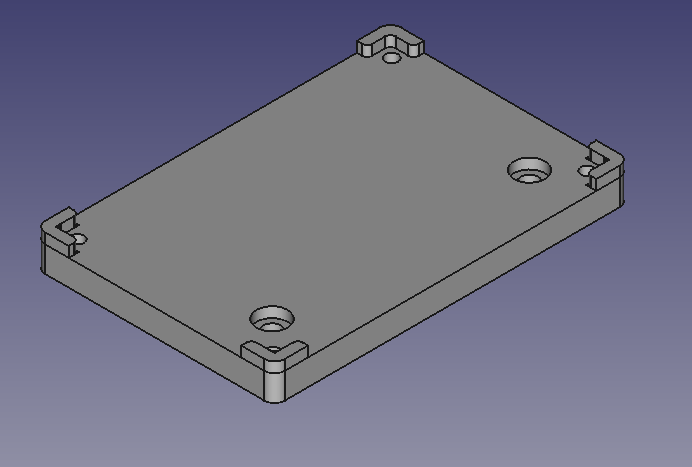 ☝ 基板裏面カバーの画像(3Dモデル)
☝ 基板裏面カバーの画像(3Dモデル)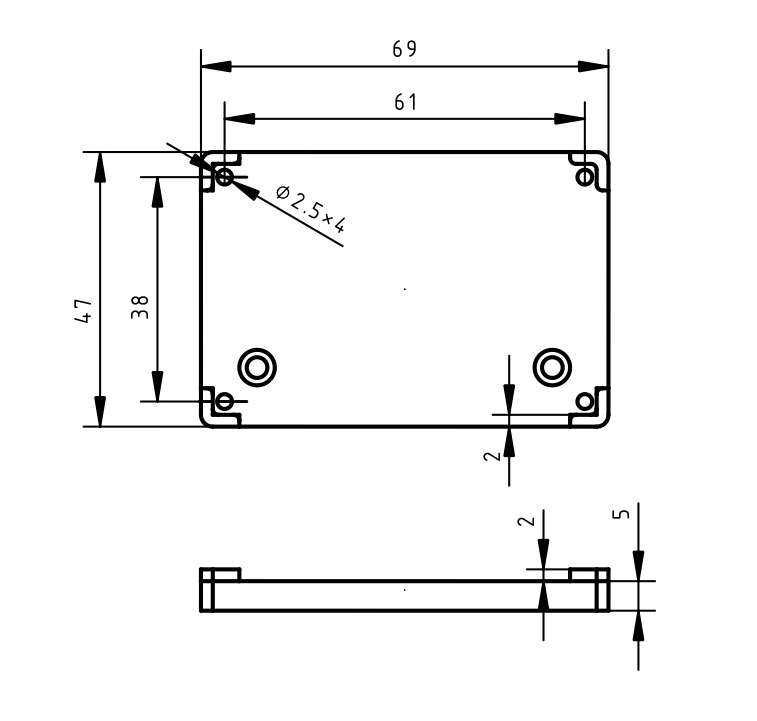 ☝ 基板裏面カバーの2D図面
☝ 基板裏面カバーの2D図面